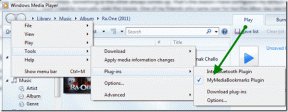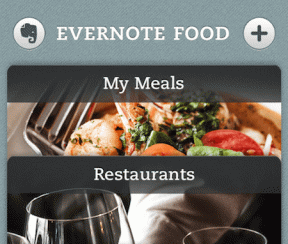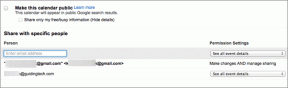Kuidas WhatsAppi gruppi jäädavalt kustutada
Miscellanea / / November 29, 2021
WhatsAppi rühmad võivad olenevalt grupist, kuhu kuulute, olla vastikud või meeldivad. Mõned rühmad on üsna abivalmid ja nende liige on mõttekas ka edaspidi olla. Küll aga tüütavad rühmad tuleb vaigistada kohe. Ja kui see on elujõuline, saate ka grupi kustutada.

Aga kuidas kustutada WhatsAppi grupp? See pole nii lihtne kui kustutamisnupu vajutamine. Miks sa küsid? Kuna kustutamisnupp pole WhatsAppis vaikimisi olemas. Grupi kustutamiseks peate esmalt grupist väljuma. Segaduses? ära ole.
Selles postituses eemaldame kõik teie segadused seoses WhatsAppi grupi kustutamisega. Olenemata sellest, kas olete administraator või lihtsalt liige, teate postituse lõpuks, kuidas grupp jäädavalt kustutada.
Kustuta grupp liikmena
Kui soovite grupi kustutada nii, et liikmed ei saaks omavahel suhelda või teisisõnu eemaldada selle juurtest, peate olema grupi administraator. Oleme seda allpool käsitlenud. Kui aga olete grupi liige, kes soovib selle kustutada ainult oma telefonist, saate ka seda teha, järgides juhiseid.
Samm 1: Avage WhatsAppi grupp, mille soovite kustutada. Puudutage ülemist riba, mis näitab rühmateavet.

2. samm: kerige järgmisel ekraanil alla ja leiate valiku Välju grupist. Puudutage seda. Ilmub hüpikaken, mis palub teil oma otsust kinnitada. Puudutage nuppu Välju.


Kui olete seda teinud, näete, et grupp on teie seadmes endiselt nähtav. Selle põhjuseks on asjaolu, et gruppi pole teie seadmest tegelikult kustutatud, te pole lihtsalt enam grupi liige. See tähendab, et grupist väljudes ei saa te enam grupivestlustes osaleda. Kui soovite selle oma telefonist eemaldada, minge 3. sammu juurde.
3. samm: Samal ekraanil näete, et nupp Välju on nüüd asendatud nupuga Kustuta rühm. Rühma telefonist kustutamiseks puudutage seda. Ilmub hüpikaken. Puudutage nuppu Kustuta.

Kui kustutate grupi, vajutades nuppu Kustuta, kustutatakse see teie eest jäädavalt ja eemaldatakse ka kogu selle grupi vestluste ajalugu teie telefonist. Siiski ei mõjuta see gruppi ega grupivestlust teisi liikmeid. Nad saavad endiselt vestelda. Nad saavad grupis lihtsalt teate, et olete sellest lahkunud.
Kustuta grupp administraatorina
Administraatorina on teil õigus grupp selle olemasolust kustutada. See tähendab, et saate selle jäädavalt kustutada, et keegi sellega ei suhtleks. Kuid WhatsApp ei paku selleks otsest viisi.
Sarnaselt teistele liikmetele, kui nad grupist väljuvad, ei ole te lihtsalt enam osaleja, kui vajutate nuppu Välju, kuid grupp jääb alles. Kui administraatoreid on mitu, administraatori õigused jääb neile. Kui aga olite ainus administraator, määrab WhatsApp juhuslikult kellegi teise administraatoriks. Kuigi pärast grupist väljumist kuvatakse valik Kustuta, eemaldatakse see ainult grupivestluse ajaloo.
Grupi lõplikuks kustutamiseks administraatorina toimige järgmiselt.
Samm 1: Avage grupp, mille soovite kõigi jaoks kustutada. Grupi liikmete vaatamiseks puudutage ülemist riba.

2. samm: Siit tuleb huvitav osa. Administraatorina on teil õigus kedagi grupist eemaldada. Peate seda jõudu kasutama ja iga liikme rühmast eraldi eemaldama. Selleks hoidke lihtsalt liikme nime all ja vajutage nuppu Eemalda.

3. samm: korrake 2. sammu kõigi rühma liikmete jaoks. Kui olete kõik eemaldanud, väljuge grupist, nagu ülal näidatud. Pärast sellest väljumist kuvatakse nupp Kustuta. Grupi lõplikuks eemaldamiseks puudutage seda.
See meetod töötab sõltumata seadmest või tarkvarast. Saate seda kasutada Android-seadmetes (nt Samsung, OnePlus jne) ja iPhone'ides.
Nii et gruppi administraatorina ja liikmena kustutati. Grupi kustutamisega seotud segaduse edasiseks kõrvaldamiseks on siin mõned boonuste KKK.
Kustutage WhatsAppi grupp ilma administraatorita
Kui te ei ole grupi administraator ja soovite siiski grupi kõigi seadmetest täielikult eemaldada, teatame kahjuks, et see pole võimalik. Te ei saa gruppi jäädavalt kustutada ilma administraatori loata. Ainult administraatoril on selleks õigus. Loomulikult saate grupi kustutada lihtsalt oma seadmest, nagu eespool mainitud.
Kustutage WhatsAppi grupp lahkumata
Jällegi pole gruppi võimalik kustutada sellest lahkumata. Kuna kustutamisvalik pole vaikimisi saadaval, peate kustutamisnupu saamiseks kõigepealt rühmast lahkuma. Ainult siis, kui grupist väljute, on see võimalik kustutada.

Grupisõnumi kustutamine
Kahjuks ei anna WhatsApp praegu administraatoritele õigust grupisõnumit kustutada. Näiteks kui liige saadab grupis sobimatu sõnumi, pole administraatoril õigust seda kustutada.
Kirja saab kustutada ainult saatja poolelt kasutades hiljuti kasutusele võetud Funktsioon Kustuta kõigile.
Kui grupi liikmete rämpspostisõnumid häirivad teid, piirata rühma funktsiooni võib osutuda üsna kasulikuks. Selle funktsiooni abil saate gruppi kohandada nii, et ainult administraatorid saavad sõnumeid saata ja liikmed saavad neid ainult lugeda.
Tühjenda grupivestlus
Kui soovite grupivestluse oma seadmest ainult kustutada ilma gruppi kustutamata või grupist väljumata, on see samuti võimalik. Siin on sammud selle saavutamiseks.
Samm 1: Avage grupivestlus, mille soovite kustutada. Puudutage paremas ülanurgas kolme punktiga ikooni ja valige menüüst Rohkem.


2. samm: Puudutage valikut Tühjenda vestlus. Avanevas hüpikaknas puudutage nuppu Tühjenda.
Märge: Olenemata sellest, kas tühjendate grupivestluse administraatori või tavaliikmena, teiste liikmete seadmetes vestlust ei tühjendata.


Hüvasti härra rühm
Et vältida tarbetuid rühmade kustutamisi, on meie armastatud WhatsApp peitnud kustutamisfunktsiooni väljumisnupu taha. Kuna rühmad on olulised, ei saa isegi administraator gruppi otse kustutada. Nii et olge nende kustutamisel ettevaatlik.
Ja sellega, mu kallid sõbrad, on lugu sellest, kuidas me WhatsAppi gruppe kustutame.